Tetapkan ulang huruf drive di Manajemen Disk untuk memperbaiki masalah
- Pastikan Anda mencadangkan hard drive Toshiba Anda sebelum melakukan langkah perbaikan apa pun untuk menghindari kehilangan data.
- Menghubungkan drive Toshiba ke port USB yang berbeda biasanya memperbaiki kesalahan untuk sebagian besar pengguna.
- Cadangkan file Anda sebelum memformat drive Toshiba Anda, karena semua data yang ada akan dihapus.
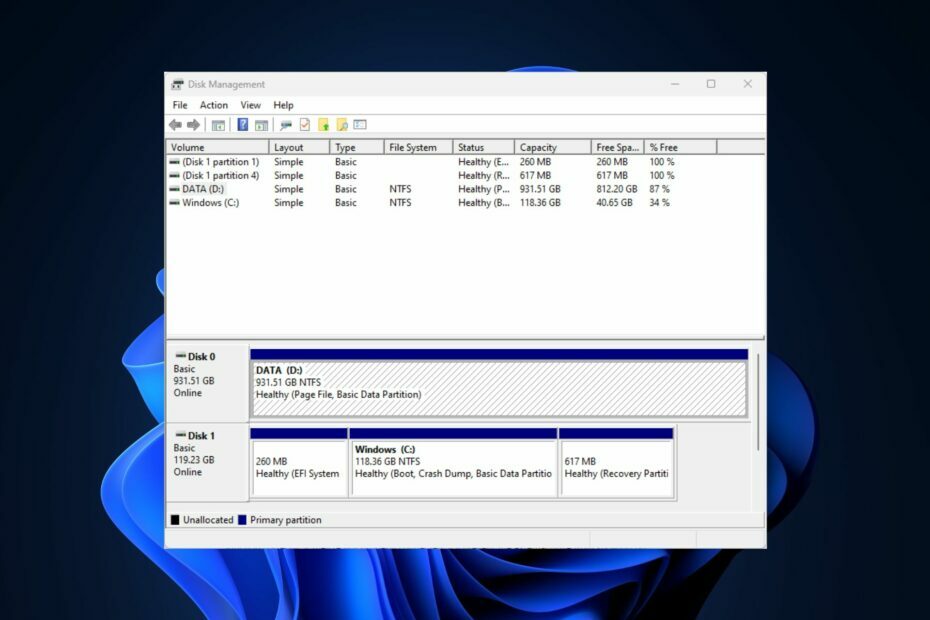
XINSTALL DENGAN MENGKLIK FILE DOWNLOAD
- Unduh Outbyte Driver Updater.
- Luncurkan di PC Anda untuk menemukan semua driver yang bermasalah.
- Setelah itu, Klik Perbarui & Terapkan yang Dipilih untuk mendapatkan versi driver terbaru.
- OutByte Driver Updater telah diunduh oleh 0 pembaca bulan ini.
Toshiba memproduksi beberapa
hard drive eksternal terbaik tersedia hari ini. Namun, seperti kebanyakan drive, ini cenderung tidak dapat diakses dan masalah operasional. Salah satu masalah tersebut adalah drive tidak muncul di File Explorer, mencegah pengguna menggunakan perangkat penyimpanan.Jika hard disk eksternal Toshiba Anda tidak muncul, artikel ini akan meninjau secara singkat beberapa penyebab umum masalah tersebut dan memberikan langkah-langkah untuk membantu Anda mengatasinya.
- Apa yang menyebabkan hard drive eksternal Toshiba tidak muncul?
- Bagaimana cara mencadangkan/memulihkan data dari hard drive eksternal Toshiba?
- Bagaimana cara memperbaiki hard drive eksternal Toshiba yang tidak muncul?
- 1. Tetapkan kembali huruf untuk drive Toshiba
- 2. Perbarui driver & OS PC Anda
- 3. Inisialisasi hard drive Toshiba secara manual
- 4. Format hard drive eksternal Toshiba
- 5. Nyalakan hub USB & tampilkan semua perangkat tersembunyi
Apa yang menyebabkan hard drive eksternal Toshiba tidak muncul?
Beberapa penyebab signifikan yang mencegah drive muncul adalah:
- Kerusakan port USBatau koneksi yang tidak benar – Port USB bisa rusak karena usia, debu, atau kerusakan perangkat keras; jika ini terjadi, perangkat yang terhubung ke port tersebut tidak akan muncul di PC Anda.
- Driver yang tidak didukung – Jika driver drive yang berjalan di PC Anda tidak didukung oleh OS, ini dapat mencegah perangkat yang terhubung berfungsi dengan benar.
- Driver sistem yang kedaluwarsa – Port USB bekerja sinkron dengan driver untuk mengidentifikasi jenis perangkat eksternal yang terhubung; jika driver kedaluwarsa, drive yang terhubung mungkin tidak muncul.
- Drive eksternal rusak – Jika drive eksternal Toshiba Anda rusak atau rusak, kemungkinan tidak akan muncul di PC Anda saat terhubung.
- Tidak adanya surat drive – Drive eksternal ditetapkan untuk dikenali di File Explorer; jika huruf drive hilang atau salah, dapat mencegah Windows 11 dari mengenali drive.
Setelah mengidentifikasi penyebabnya, mari jelajahi solusi di bawah ini.
Bagaimana cara mencadangkan/memulihkan data dari hard drive eksternal Toshiba?
Sebelum Anda dapat memecahkan masalah drive eksternal Anda, Anda harus fokus pada membackup data yang ada di drive. Ini karena begitu Anda mulai memecahkan masalah drive eksternal, drive tersebut menjadi rentan terhadap kegagalan disk, yang menyebabkan hilangnya data sepenuhnya.
Oleh karena itu, sebelum Anda mencoba memperbaiki masalah drive eksternal Toshiba yang tidak muncul, Anda harus mencadangkan file di drive. Panduan kami tentang cara menggunakan pengaturan cadangan di Windows 11 akan membantu Anda melalui prosesnya.
Jadi, Anda dapat menggunakan salah satu yang kami rekomendasikan perangkat lunak pemulihan pihak ketiga di sini untuk memulihkan data dari hard drive Anda.
Bagaimana cara memperbaiki hard drive eksternal Toshiba yang tidak muncul?
Sebelum kami melanjutkan dengan solusi lebih lanjut, berikut adalah beberapa perbaikan cepat yang dapat Anda coba:
- Sambungkan kembali kabel USB drive Toshiba ke port lain.
- Jika Anda menggunakan hub USB, coba sambungkan drive Toshiba langsung ke salah satu port USB di PC Anda.
- Hubungkan drive Toshiba ke PC lain menggunakan kabel asli untuk melihat apakah masalahnya berasal dari drive atau mesin.
Jika kesalahan tetap ada setelah menerapkan perbaikan di atas, coba tweak berikut.
1. Tetapkan kembali huruf untuk drive Toshiba
- Klik kanan pada Awal menu dan klik Manajemen Disk.
- Klik kanan partisi pada Anda Drive eksternal Toshiba di jendela berikutnya dan klik Ubah Huruf dan Jalur Drive.

- Pilih huruf drive yang ada dan klik Mengubah. Jika tidak ada huruf drive, klik Menambahkan.

- Pilih huruf drive baru dan klik OKE.
- Klik OKE untuk mengkonfirmasi perubahan Anda dan restart PC Anda untuk melihat apakah drive eksternal Toshiba akan muncul.
Jika drive eksternal Toshiba Anda muncul di Manajemen Disk tetapi bukan File Explorer, menetapkan ulang huruf drive dapat membantu memperbaiki masalah bad sector.
Mengubah huruf drive memungkinkan Windows membaca ulang ruang yang tidak terisi. Anda juga dapat melihat panduan kami tentang cara memperbaikinya Manajemen disk tidak memuat.
2. Perbarui driver & OS PC Anda
- tekan Windows kunci, ketik Pengaturan perangkat di kotak pencarian, dan tekan Memasuki.
- Menemukan Disk drive, klik kanan pada driver, dan pilih Perbarui driver.
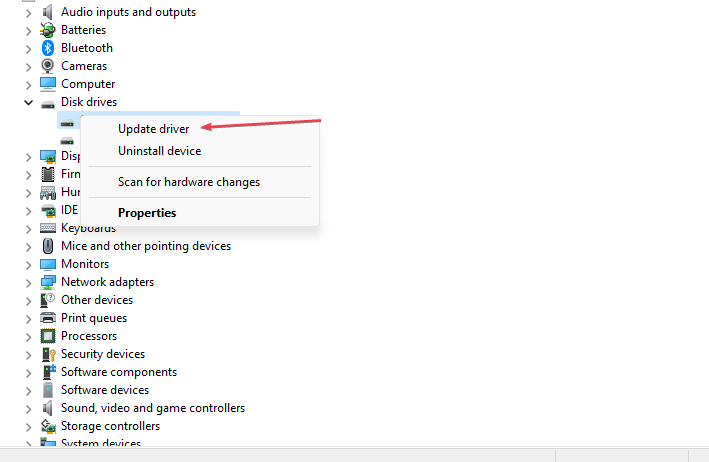
- Klik Cari secara otomatis untuk perangkat lunak driver yang diperbarui, dan ikuti petunjuk untuk menyelesaikan pembaruan.
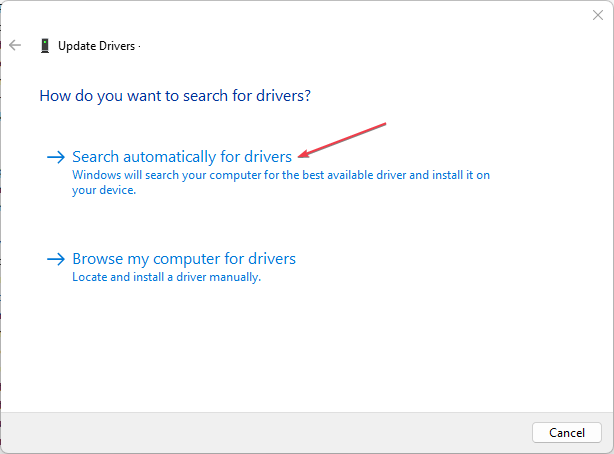
- Tutup manajer perangkat, dan tekan Windows kunci + SAYA untuk membuka Pengaturan aplikasi.
- Lalu klik pembaruan Windows dan pilih Periksa Pembaruan. (Jika ada, Windows akan menginstalnya secara otomatis)

- Tutup aplikasi Pengaturan, dan mulai ulang PC Anda untuk melihat apakah kesalahan telah diperbaiki.
Jika Anda drive portabel tidak dikenali oleh Windows, Anda menjalankan driver usang. Menjalankan pembaruan Windows dan driver dapat membantu Anda memperbaiki drive eksternal Toshiba yang tidak muncul.
Anda juga dapat memilih alat pembaruan driver yang baik, misalnya, Pembaruan Driver Outbyte, untuk memperbarui driver Anda secara otomatis dengan versi terbaru.
3. Inisialisasi hard drive Toshiba secara manual
- Klik kanan Awal, dan klik Manajemen Disk.
- Klik kanan pada Drive eksternal Toshiba di jendela berikutnya dan klik Inisialisasi Disk.
- Pilih gaya partisi dan klik OKE.

- Tutup aplikasi manajemen Disk dan mulai ulang PC Anda untuk melihat apakah masalah teratasi.
Hard drive Toshiba yang belum diinisialisasi tidak akan muncul di File Explorer; menginisialisasi disk dapat membantu Anda memperbaiki masalah. Namun, menginisialisasi disk dapat memformat drive; pastikan Anda mencadangkan drive Anda sebelum mencoba langkah ini.
- Pulihkan Data dari Hard Drive dengan Bad Sector [4 Cara yang Diuji]
- 4 Cara Memperbaiki Hard Drive Eksternal WD Tidak Muncul
4. Format hard drive eksternal Toshiba
- Klik kanan Awal dan klik Manajemen Disk.
- Pilih volume drive eksternal Toshiba Anda dan klik Format.

- Periksalah Lakukan format cepat pilihan dan klik OKE.
- Klik OKE lagi untuk mengonfirmasi tindakan Anda dan menunggu drive diformat.
Jika hard disk eksternal Toshiba tidak diformat dengan benar sebelum dimasukkan ke PC Anda, hard disk tersebut dapat mencegahnya muncul.
Dalam hal ini, Anda harus memformat drive agar berfungsi dengan PC Anda. Lihat apa yang harus dilakukan jika Anda mendapatkan Kesalahan format HDD.
- tekan Windows kunci, ketik Rencana Daya di bilah pencarian, dan tekan Memasuki.
- Pilih Pilih Paket Daya pilihan, dan klik Ubah pengaturan Rencana.

- Navigasi ke mengubah pengaturan daya lanjutan, klik Pengaturan USB dan memperluas Pengaturan penangguhan USB pilihan.
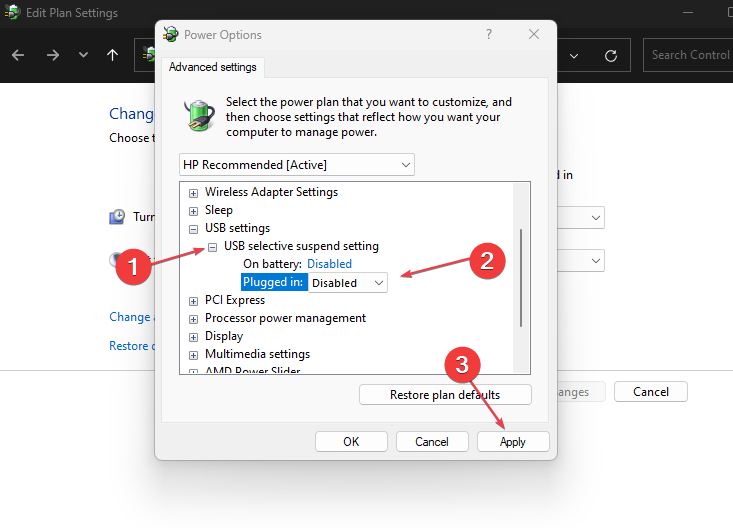
- Jika opsi diaktifkan, klik Dengan disabilitas Dan Menerapkan.
- Klik OKE untuk mengonfirmasi perubahan Anda, dan periksa apakah drive eksternal Toshiba sekarang ditampilkan.
Dalam beberapa kasus, drive eksternal mungkin ditampilkan sebagai perangkat tersembunyi yang mencegahnya muncul di File Explorer. Anda dapat memperbaikinya dengan menyalakan hub USB yang menampilkan semua perangkat tersembunyi.
Bekerja dengan hard drive eksternal sangat bermanfaat karena portabilitasnya memungkinkan Anda membawa begitu banyak data dalam perangkat keras kecil. Namun, drive eksternal dapat menjadi tidak dapat diakses karena beberapa alasan. Saat itu terjadi, pastikan Anda mengikuti langkah-langkah dalam panduan ini untuk membantu Anda memperbaiki masalah.
Jika Anda memiliki pertanyaan tentang drive Toshiba atau saran tentang cara memperbaiki masalah ini, beri tahu kami pendapat Anda di komentar di bawah.
![Cara Memperbaiki Raw Drive Tanpa Format [5 Cara Mudah]](/f/99a2824e7133b9e2c77999ea34acc667.jpg?width=300&height=460)

![Permintaan Tidak Dapat Dilakukan Karena Kesalahan Perangkat I/O [Fix]](/f/bc1bb455aff6a7ac82462578d93a7aa1.png?width=300&height=460)